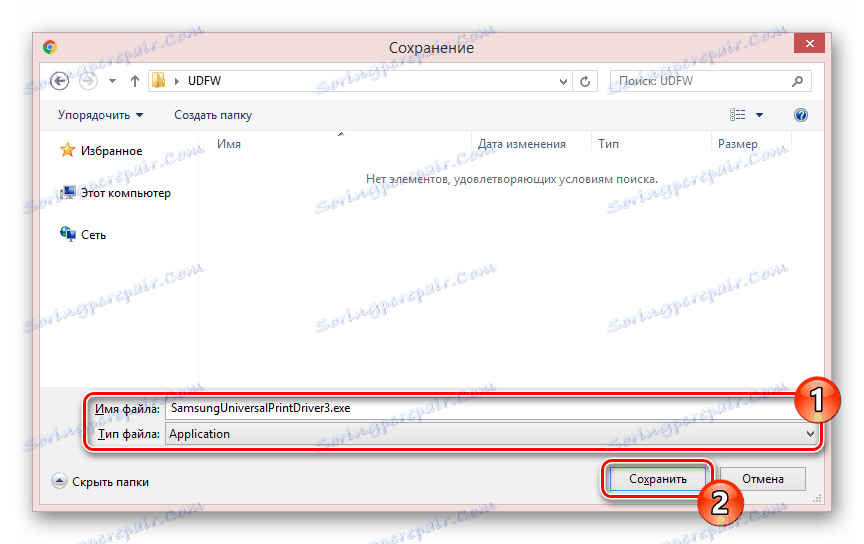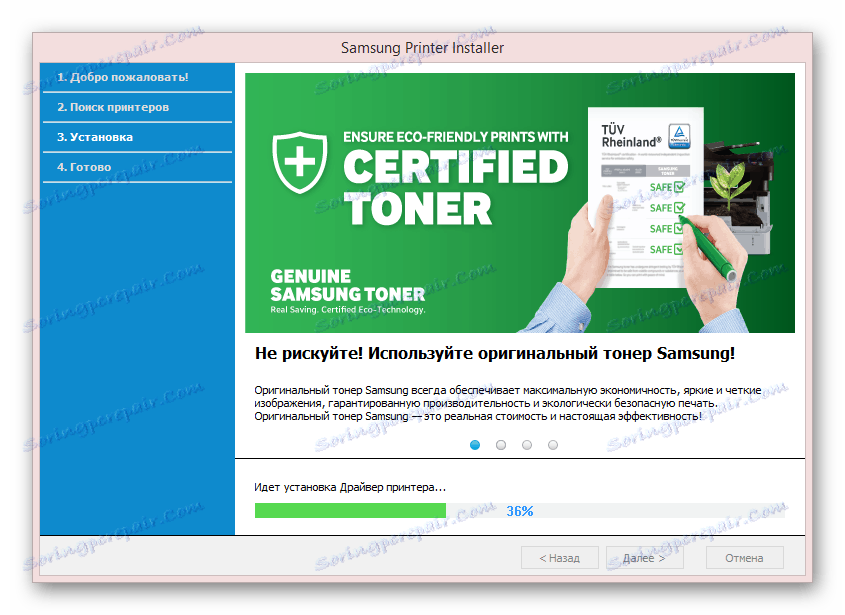Instalowanie uniwersalnego sterownika do drukarki Samsung
Samsung wypuścił dziś dość dużą liczbę urządzeń, w tym drukarki różnych modeli. Z tego powodu czasami konieczne jest znalezienie odpowiednich sterowników, które ponadto nie zawsze są kompatybilne z systemami operacyjnymi. W tym artykule opowiemy o uniwersalnym sterowniku drukarki Samsung.
Samsung Universal Printer Driver
Główną zaletą uniwersalnego sterownika jest jego kompatybilność z prawie każdą drukarką tego producenta. Jednak takie oprogramowanie powinno być używane tylko w ostateczności, ponieważ pod względem stabilności jest znacznie gorsze od sterowników dla konkretnych modeli urządzeń.
Samsung przekazał na rozwój i wsparcie drukarek HP, więc wszelkie oprogramowanie zostanie pobrane ze strony ostatniej z wymienionych firm.
Krok 1: Pobierz
Możesz pobrać uniwersalny sterownik na oficjalnej stronie internetowej w specjalnej sekcji. W takim przypadku powinieneś wybrać tylko oprogramowanie pasujące do twojego modelu drukarki i kompatybilne z systemem operacyjnym.
Uwaga: W niektórych przypadkach niezbędne sterowniki można pobrać za pośrednictwem witryny Windows Update.
Przejdź do strony pobierania sterownika
- Klikając powyższy link, na stronie, która się otworzy, kliknij przycisk "Drukarka" . Do dalszej akcji rejestracja na stronie nie jest wymagana.
- W polu "Podaj nazwę produktu" wypełnij pole zgodnie z nazwą producenta. Następnie użyj przycisku "Dodaj" .
- Z dostarczonej listy wybierz dowolne urządzenie, którego seria odpowiada modelowi twojej drukarki.
- W razie potrzeby kliknij link "Zmień" w sekcji "System operacyjny wykryty" i wybierz system operacyjny z podanej listy. Jeśli brakuje wymaganego systemu Windows, można użyć sterownika dla innej wersji.
- U dołu strony kliknij wiersz "Zestaw instalacyjny sterowników urządzeń" .
- Teraz rozwiń poniższą listę podstawowych sterowników . W zależności od wybranego modelu ilość oprogramowania może się różnić.
- Tutaj musisz znaleźć blok "Universal Print Driver for Windows" .
- Użyj przycisku "Szczegóły" , aby uzyskać szczegółowe informacje o tym oprogramowaniu.
- Teraz kliknij przycisk "Pobierz" i wybierz lokalizację na komputerze, aby zapisać plik instalacyjny.
![Pobieranie sterowników Samsung]()
Na automatycznie otwieranej stronie możesz zapoznać się z instrukcjami dotyczącymi pobierania i instalowania.
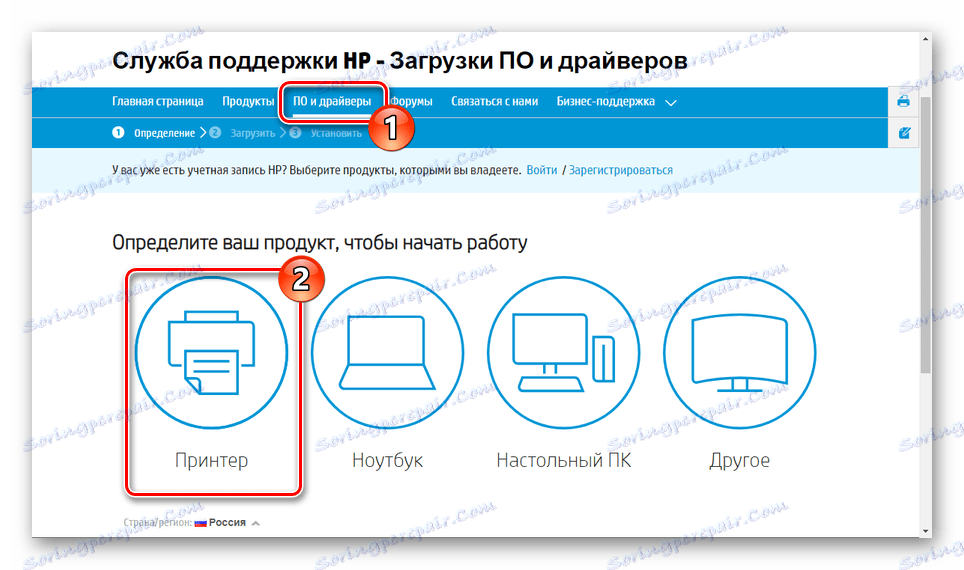
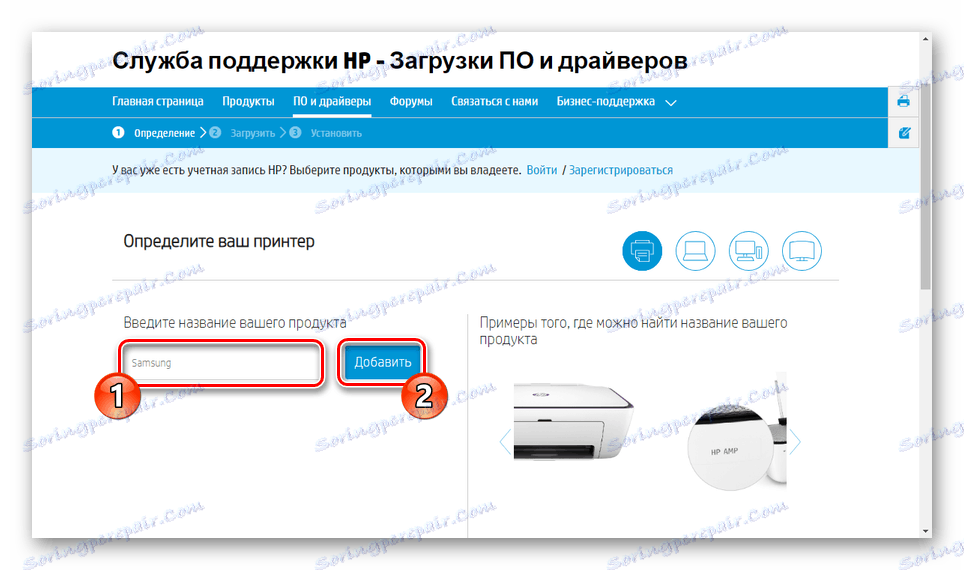
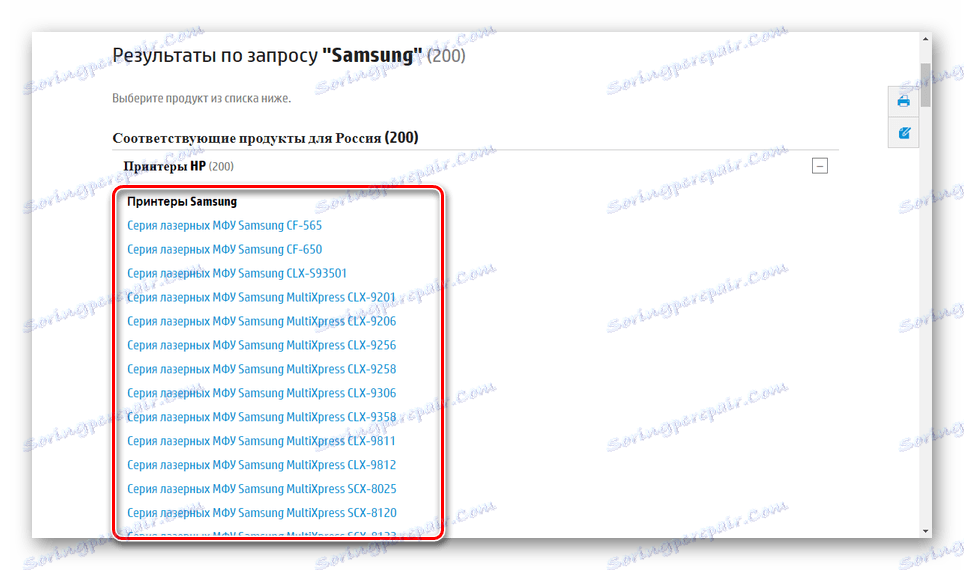



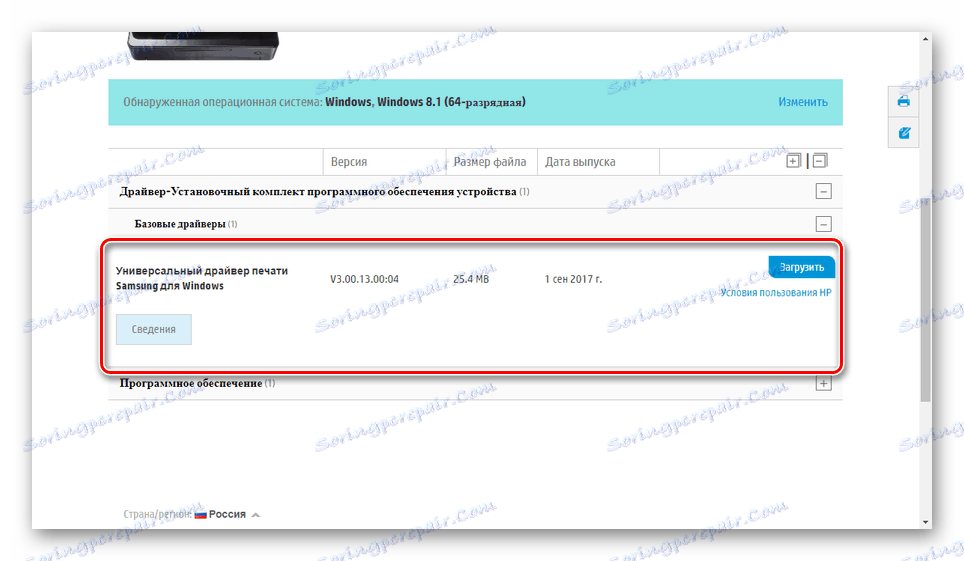
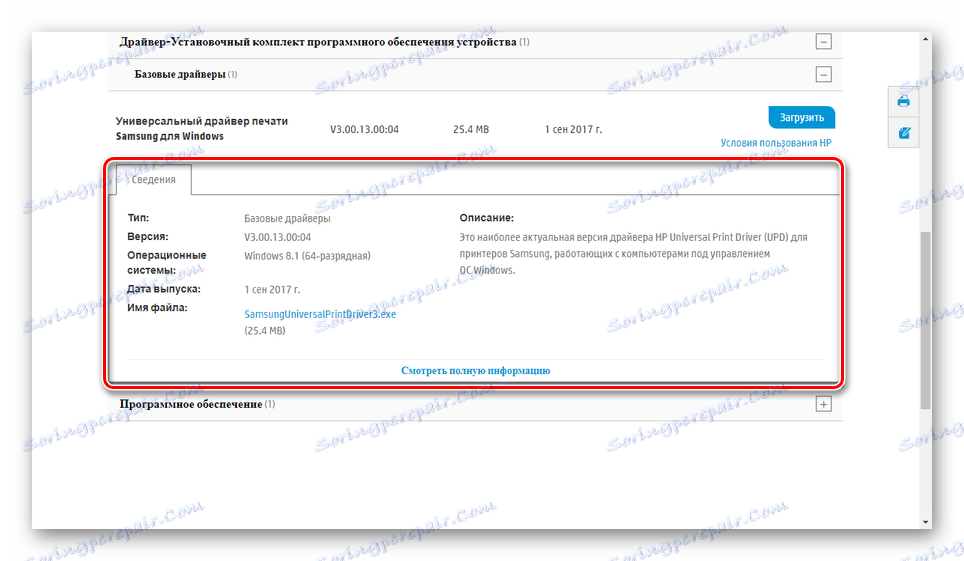
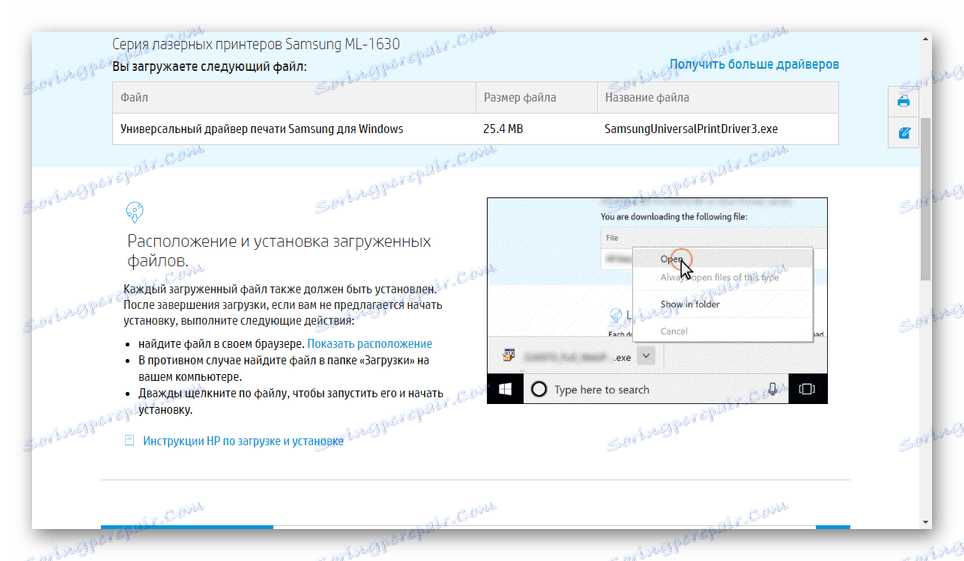
Ten etap nie powinien powodować dodatkowych pytań, jeśli ściśle przestrzegasz podanych instrukcji.
Krok 2: instalacja
Możesz przeprowadzić czystą instalację nowego sterownika z automatycznym dodaniem drukarki lub ponowną instalacją wcześniejszej wersji.
Wyczyść instalację
- Otwórz folder z plikiem instalacyjnym i uruchom go.
- Z przedstawionych opcji wybierz "Zainstaluj" i kliknij "OK". Opcja "Wyodrębnij" najlepiej nadaje się do instalowania sterownika w trybie zgodności.
- Na stronie "Witamy" zaakceptuj warunki umowy licencyjnej i kliknij przycisk "Dalej" .
- W oknie "Wyszukaj drukarki" wybierz najbardziej odpowiedni tryb instalacji. Najlepiej użyć opcji "Nowa drukarka" , ponieważ urządzenie zostanie automatycznie dodane do systemu.
- Określ typ używanego połączenia i kliknij przycisk Dalej . Aby kontynuować, musisz wcześniej włączyć drukarkę.
- Po instalacji instalacja powinna się rozpocząć.
![Proces instalacji sterowników dla drukarki Samsung]()
Po jej zakończeniu otrzymasz powiadomienie.


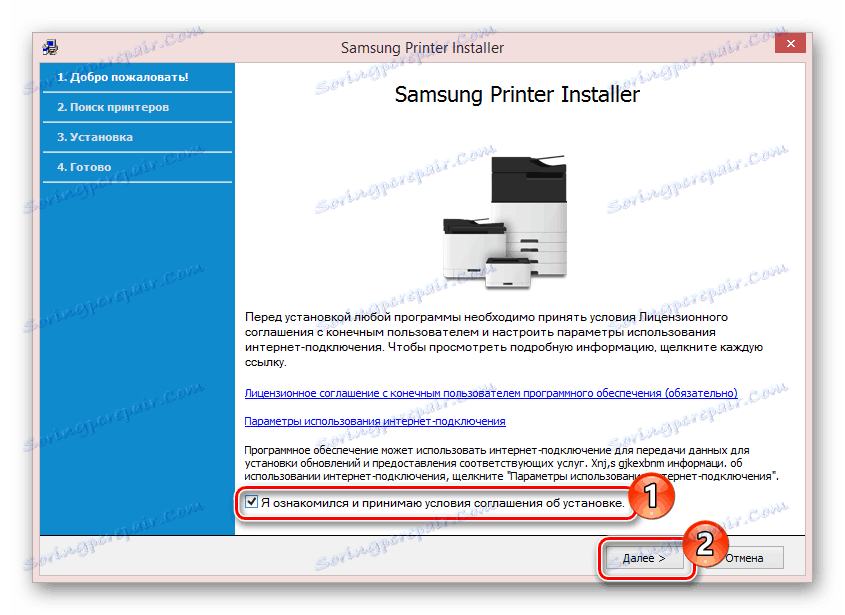
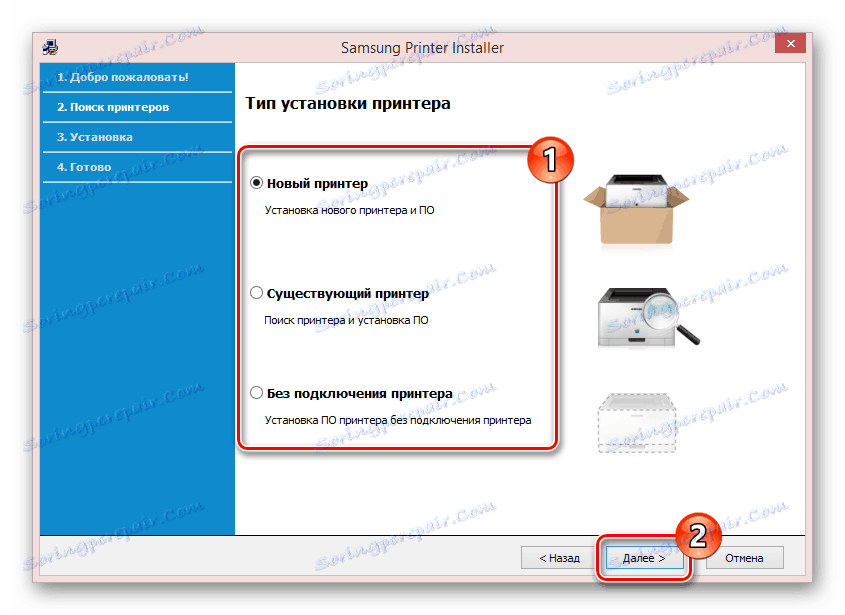
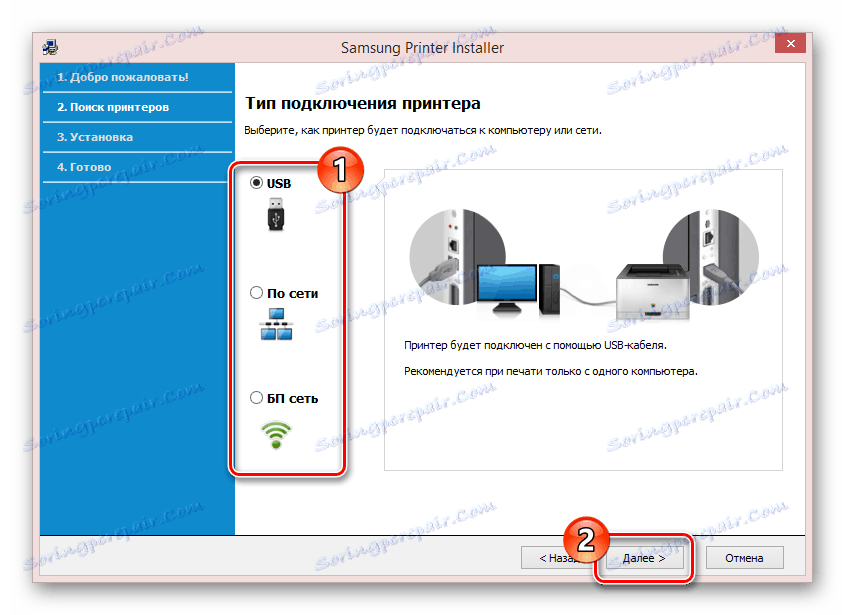
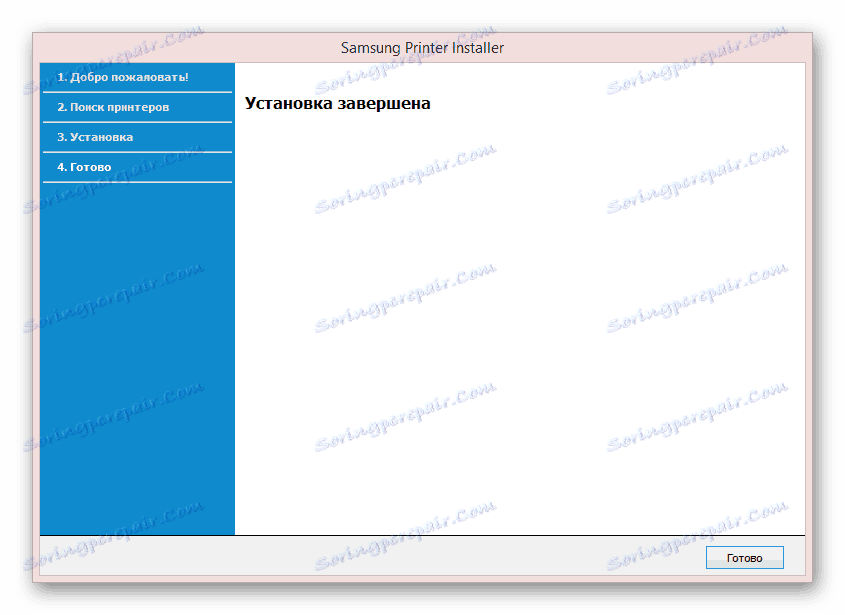
Zainstaluj ponownie
Jeśli z jakiegoś powodu sterownik został zainstalowany niepoprawnie, możesz go ponownie zainstalować. Aby to zrobić, powtórz instalację zgodnie z powyższymi instrukcjami lub użyj "Menedżera urządzeń" .
- Poprzez menu "Start" otwórz okno "Menedżer urządzeń" .
- Rozwiń listę "Print Queues" lub "Printers" i kliknij prawym przyciskiem myszy żądaną drukarkę.
- Z udostępnionej listy wybierz "Aktualizuj sterowniki ..." .
- Kliknij przycisk "Wyszukaj na tym komputerze".
- Następnie musisz określić folder, w którym zostały dodane pliki instalacyjne, lub przejść do wyboru już zainstalowanego oprogramowania.
- Po znalezieniu sterowników kliknij przycisk Dalej , aby ukończyć instalację.
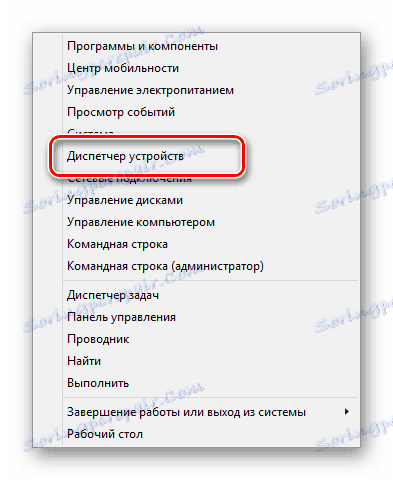
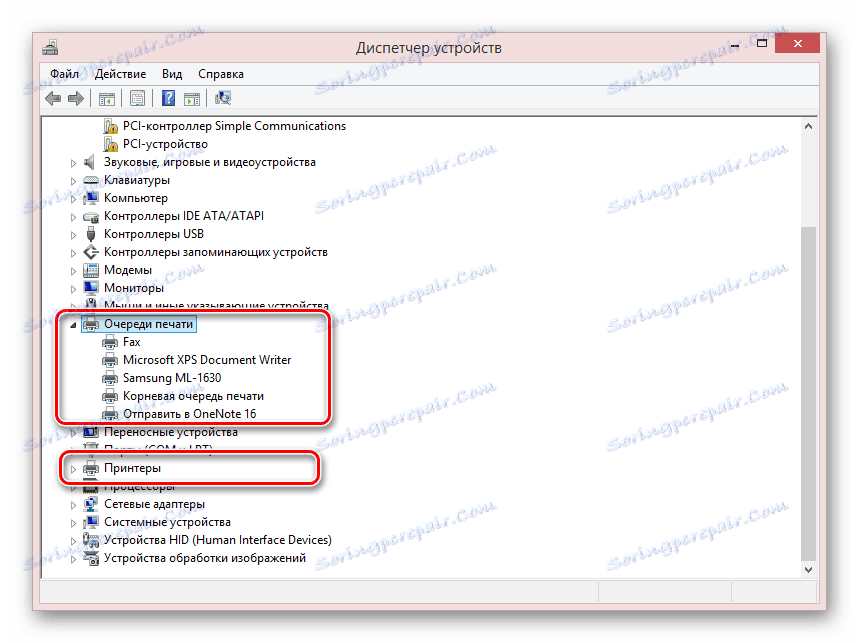
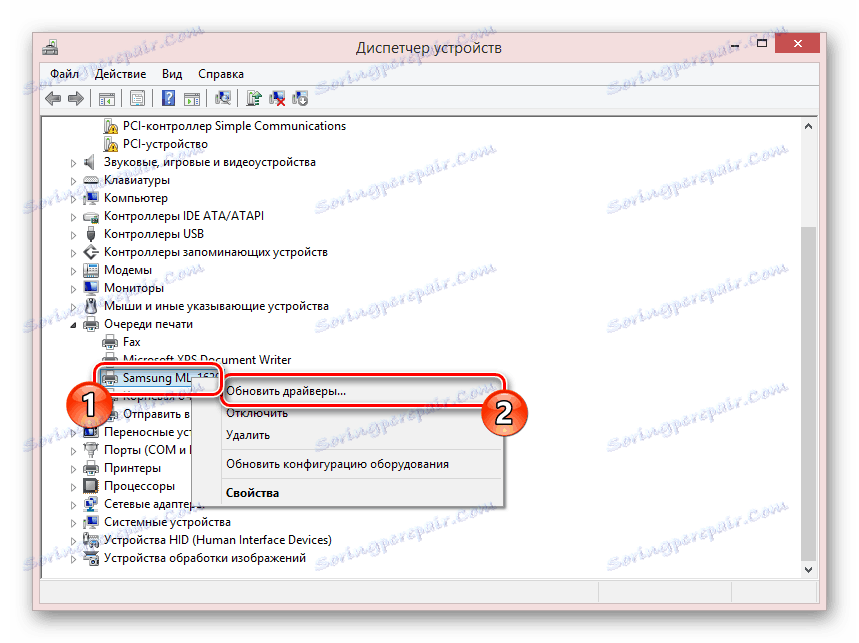
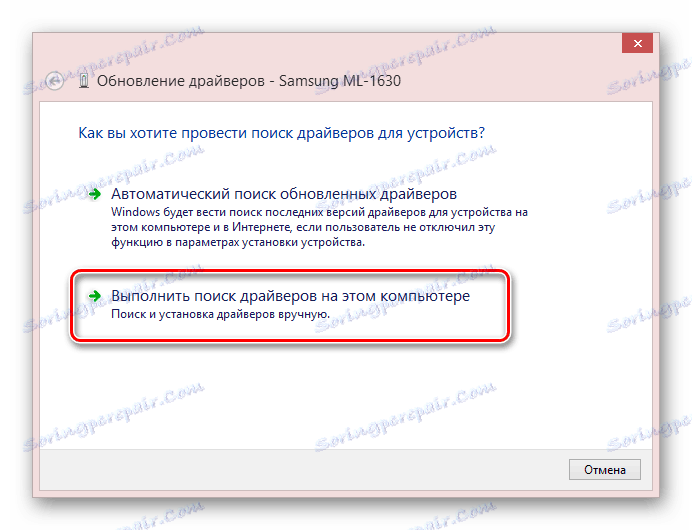


To kończy tę instrukcję, ponieważ następnie sterownik urządzenia musi działać poprawnie.
Wniosek
Postępując zgodnie z instrukcjami, można łatwo zainstalować uniwersalny sterownik dla dowolnej drukarki Samsung. W przeciwnym razie możesz znaleźć odpowiednie oprogramowanie dla drukarki na naszej stronie internetowej. Zawsze chętnie odpowiemy na Twoje pytania w komentarzach.